Быстрые ссылки
Steam Deck - это мощность универсальности, обслуживающая не только геймеров, но и для пользователей, которым нужен портативный ПК. С помощью своего режима настольного компьютера, палуба Steam открывает мир возможностей, помимо игр, в том числе возможность удаленно получить доступ к своей внутренней памяти. Эта функция особенно полезна для тех, кто хочет управлять файлами или выполнять другие задачи на расстоянии.
Работая на версии Linux, палуба Steam поддерживает Secure Shell (SSH), протокол, который облегчает безопасный удаленный доступ к данным. Несмотря на свой потенциал, многие пользователи паровой колоды не знают, как использовать эту функцию. Это руководство направлено на демистификацию процесса включения и использования SSH на палубе, предоставляя всю необходимую информацию, чтобы вы начали.
Шаги по включению SSH на паровой палубе
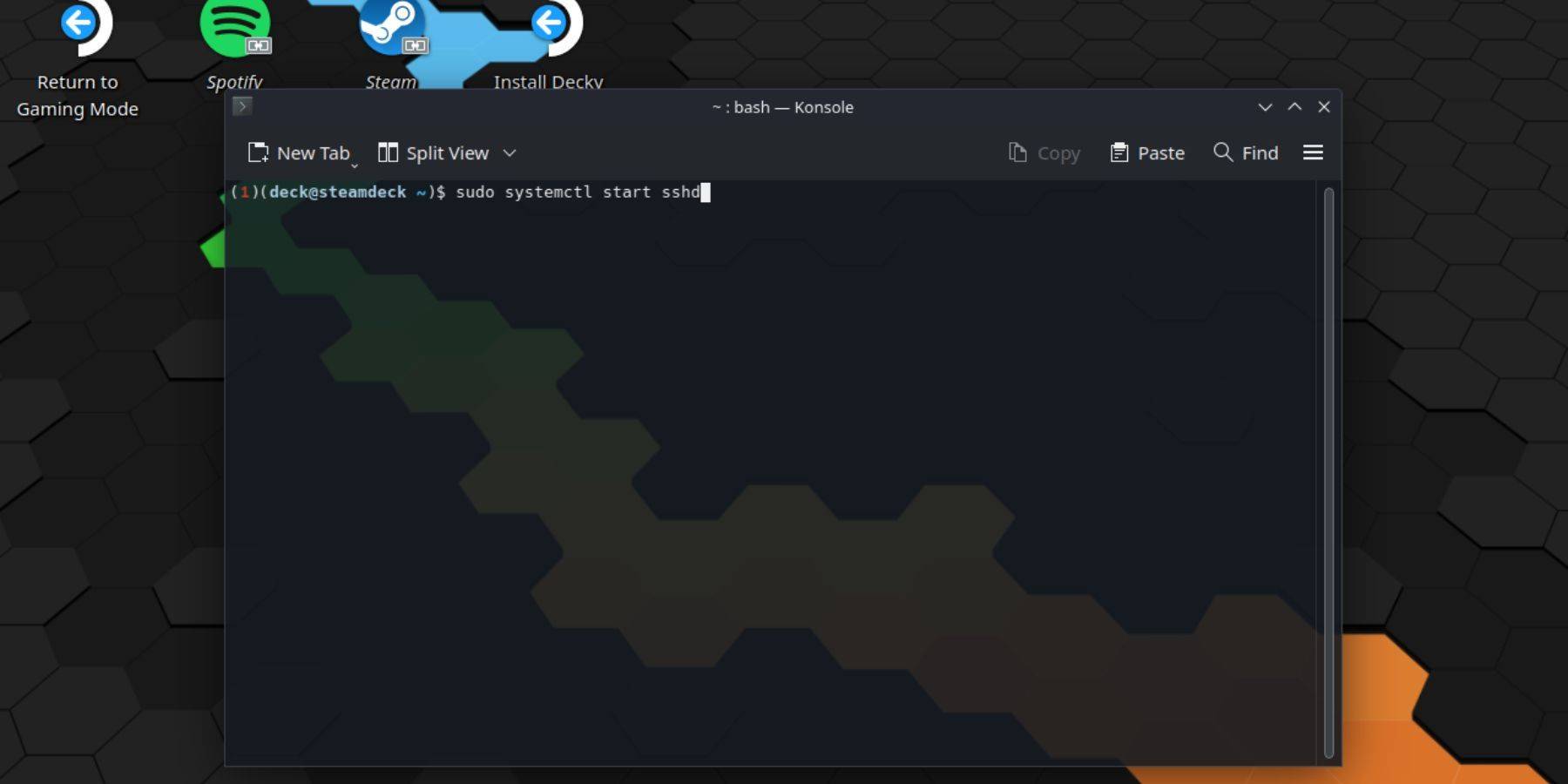 Включение SSH на вашей паровой палубе просто. Вот как вы можете это сделать:
Включение SSH на вашей паровой палубе просто. Вот как вы можете это сделать:
- Начните с питания на паровой палубе.
- Нажмите кнопку Steam.
- Перейдите к параметрам> Система> Настройки системы и переключатель в режиме «Включить режим разработчика».
- Снова нажмите кнопку Steam.
- Перейдите в Power> Переключиться в режим рабочего стола.
- Откройте Konsole из меню начала.
- Если вы еще не установили пароль, сделайте это, введя команду:
passwd. Следуйте подсказкам, чтобы установить пароль. - Чтобы включить SSH, введите команду:
sudo systemctl start sshd. Чтобы SSH запустил автоматически после перезагрузки, также введите:sudo systemctl enable sshd. - С помощью SSH включен, теперь вы можете удаленно получить доступ к данным вашей палубы Steam, используя любого стороннего клиента SSH.
Важное примечание: будьте осторожны, чтобы не удалять и не перемещать системные файлы, так как это может привести к повреждению ОС.
Как отключить SSH на паровой палубе
Если вам нужно отключить SSH на паровой палубе, следуйте этим шагам:
- Откройте Konsole из меню начала.
- Чтобы отключить SSH, введите команду:
sudo systemctl disable sshd. Если вы хотите немедленно остановить SSH, используйте:sudo systemctl stop sshd.
Как использовать SSH для подключения к паровой палубе
 После того, как SSH включен, вы можете удаленно подключиться к своей паровой палубе. Для бесшовного опыта вы можете использовать такие приложения, как Warpinator. Установите Warpinator как на вашей палубе, так и на вашем ПК, затем запустите их одновременно, чтобы легко передавать данные между устройствами.
После того, как SSH включен, вы можете удаленно подключиться к своей паровой палубе. Для бесшовного опыта вы можете использовать такие приложения, как Warpinator. Установите Warpinator как на вашей палубе, так и на вашем ПК, затем запустите их одновременно, чтобы легко передавать данные между устройствами.
Если вы используете ПК Linux, вам не нужно дополнительное программное обеспечение. Просто откройте свой файловый диспетчер и введите sftp://deck@steamdeck в адресной строке. Введите пароль, который вы установили ранее, чтобы установить соединение.































